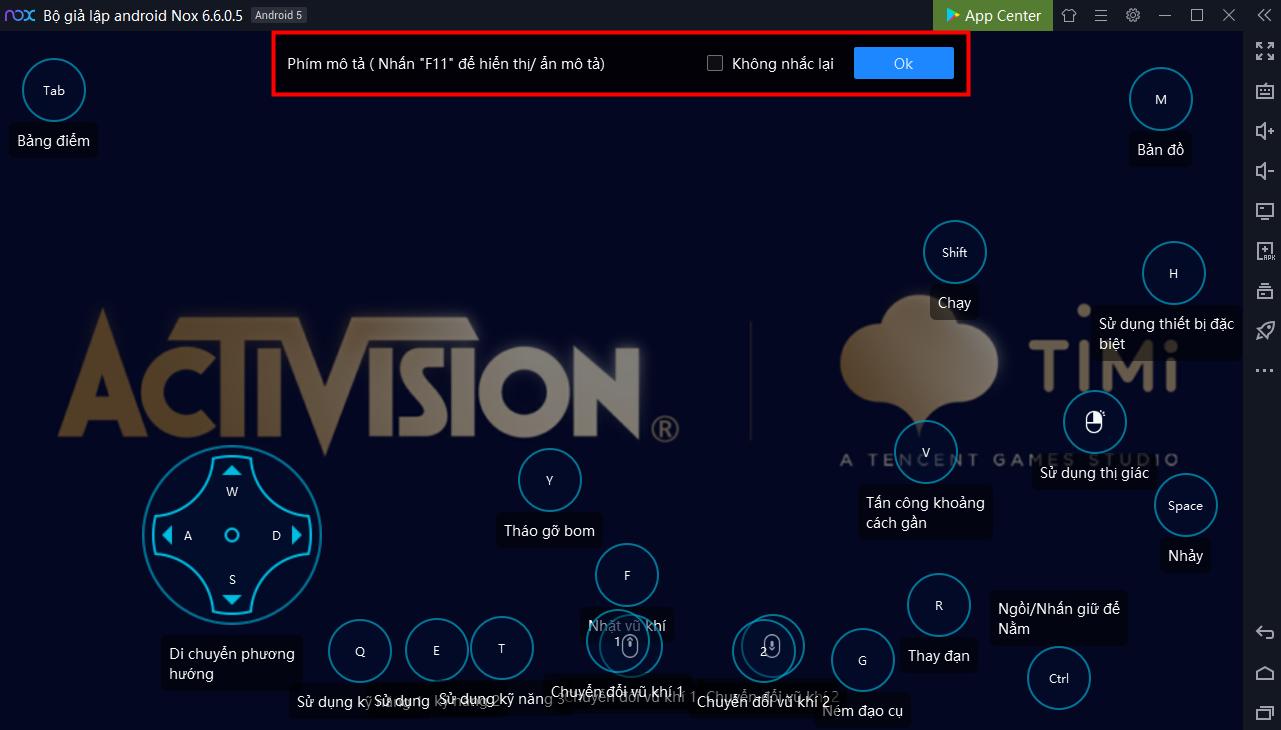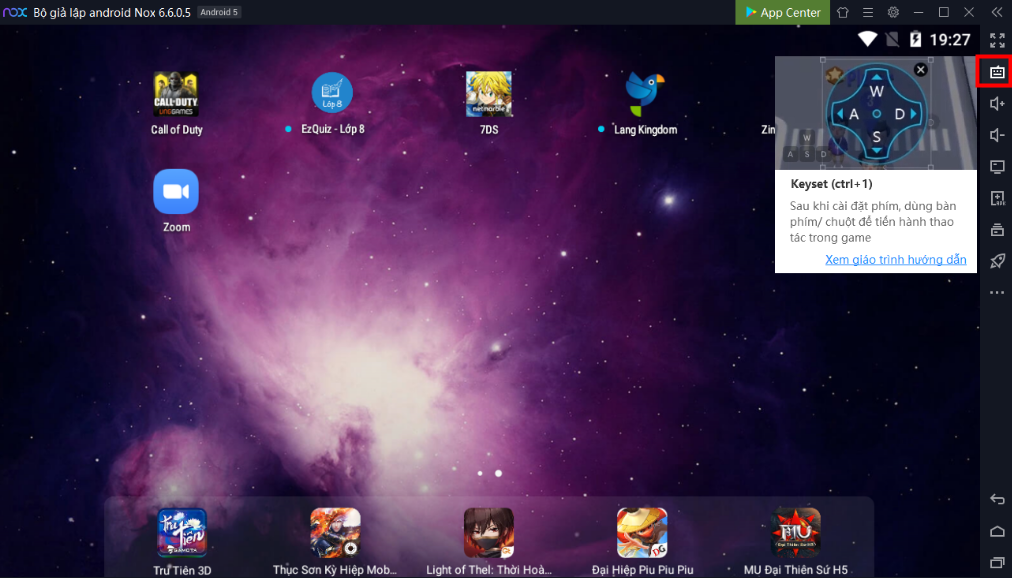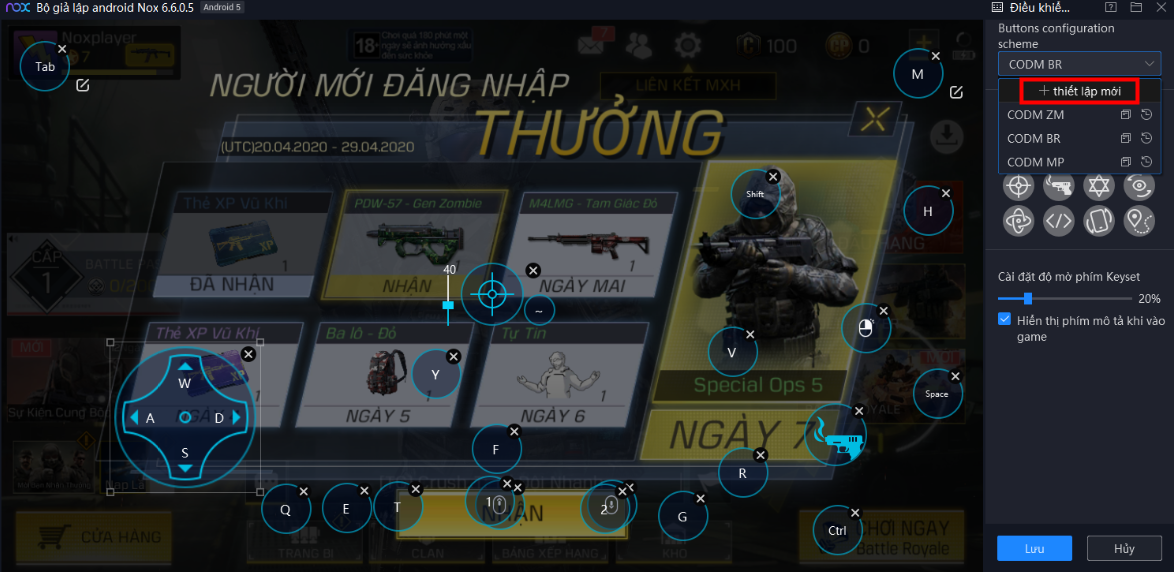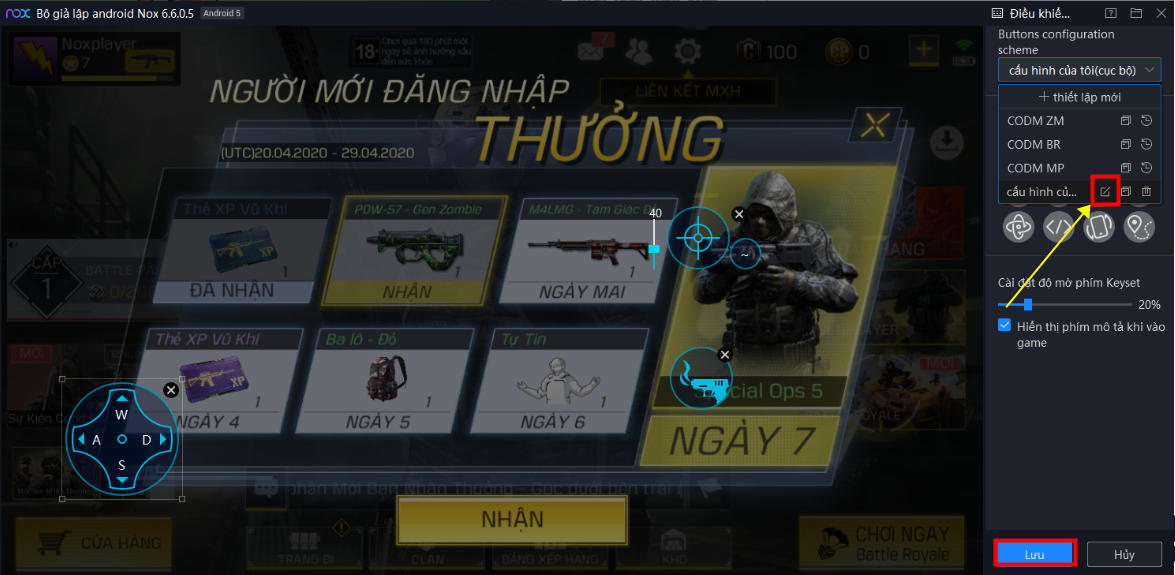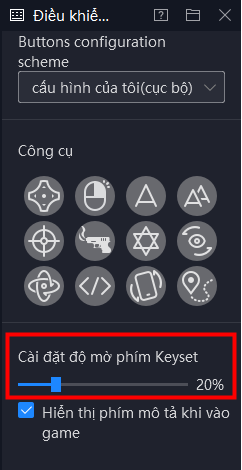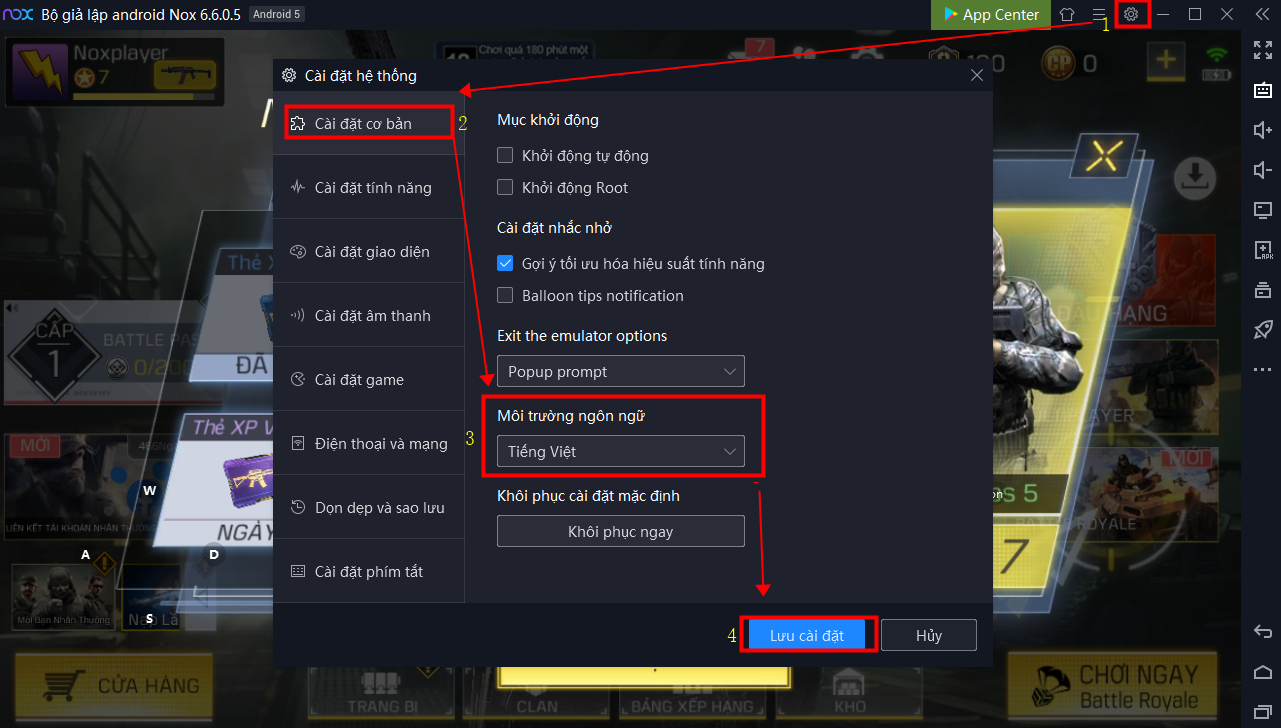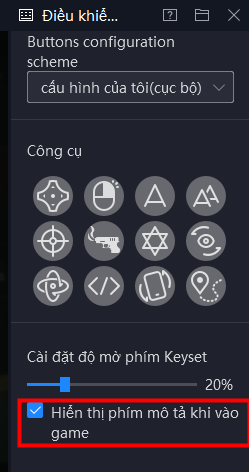HƯỚNG DẪN CÁCH KÍCH HOẠT VÀ SỬ DỤNG BÀN PHÍM ĐỀ XUẤT TỪ NOXPLAYER
Đối với đa số các game hiện hành, NoxPlayer luôn đưa ra bàn phím đề xuất đã được cài đặt sẵn đi kèm theo game để thuận tiện cho các game thủ trải nghiệm game một cách dễ dàng nhất.
Hôm nay, admin sẽ hướng dẫn các bạn kích hoạt bàn phím cài sẵn này khi sử dụng giả lập NoxPlayer.
Thông thường, khi người dùng khởi động các trò chơi / ứng dụng trong NoxPlayer, nếu bàn phím đề xuất đã được cài đặt sẵn, nó sẽ được hiển thị ngay trên màn hình của bạn khi bạn khởi động game. Bạn chỉ cần nhấn Áp dụng hoặc OK để sử dụng ngay bàn phím đã được Nox cài đặt sẵn và đề xuất.
Ngoài ra, bạn cũng có thể kiểm tra bằng cách nhấp vào biểu tượng Keyset trên thanh công cụ hoặc nhấn tổ hợp phím (crtl + 1) để mở giao diện cài đặt bàn phím Keyset. Tại đây, ban có thể lựa chọn các bộ cài đặt Keyset khác nhau tùy theo từng chế độ chơi trong game, hoặc tự cài đặt bàn phím theo sở thích và thói quen cá nhân.
Lấy ví dụ đối với game Call of Duty: Mobile VN
Theo mặc định, Thiết lập bàn phím (Keyset) sẽ hiện ra trên màn hình:
1. Nếu bạn hài lòng với bàn phím được cài đặt sẵn từ NoxPlayer, có thể lựa chọn Bộ thiết lập phù hợp với chế độ chơi trong game ( trong vị trí khoanh màu vàng)
(Lấy ví dụ với game Call of Duty: Mobile VN, game mang đến cho bạn 3 chế độ chiến đấu : Multiplayer, Battle Royale và Đấu hạng, bạn có thể chọn một trong ba chế độ cài đặt keyset có sẵn mà Noxplayer đề xuất cho bạn để chơi các chế độ tương ứng: Chế độ Multiplayer > chọn CODM MP; Chế độ Battle Royale > chọn CODM BR; Chế độ đấu hạng > chọn CODM ZM)
NoxPlayer hỗ trợ chuyển đổi giữa các bộ cài đặt bàn phím Keyset một cách nhanh chóng (thông qua tổ hợp phím Ctr+F và Ctr+B), giúp cho việc sử dụng luân chuyển các bộ phím được thuận lợi và dễ dàng hơn.
2. Nếu bạn muốn tự cài đặt Keyset theo sở thích và thói quen cá nhân, hãy nhấn vào dấu +Thiết lập mới , sau đó nhấn Lưu để lưu lại các cài đặt vừa thực hiện.
Tại đây, bạn có thể kéo thả các icon trong cột bên phải vào các vị trí tương ứng trong game và đặt tên bằng các phím sẵn có trong bàn phím sao cho thuận tiện nhất.
Ngoài ra, bạn có thể đặt tên cho bộ cài của mình bất cứ lúc nào, sau đó nhấn Lưu.
Lưu ý:
a. Trong trường hợp bạn đã quen thuộc với các phím điều khiển trên màn hình, bạn có thể thiết lập ẩn các phím đó để quan sát màn hình được thuận tiện hơn. Để ẩn các phím hỗ trợ, bạn làm theo thao tác sau: Nhấn vào biểu tượng keyset ( icon nằm trên thanh công cụ phía bên phải của giả lập –> kéo tùy chọn ở vị trí khoanh đỏ phía dưới về mức “0%” sau đó lưu cài đặt.
b. Trong trường hợp bạn mở game nhưng không tìm thấy bàn phím keyset được cài đặt sẵn do NoxPlayer đề xuất, hãy chuyển đổi ngôn ngữ của giả lập sang Tiếng Việt, là có thể nhìn thấy bàn phím đề xuất từ Nox.
c. Nhấn chọn hoặc bỏ chọn tại mục Hiển thị phím mô tả khi vào game để ẩn hoặc hiện toàn bộ phím mô tả khi bạn khởi động game.
Website chính thức của NoxPlayer Việt Nam
https://vn.bignox.com/
Fanpage NoxPlayer Việt Nam (hỗ trợ giải đáp thắc mắc khách hàng)
https://www.facebook.com/VNnoxplayer/